1、图1 首先插入系统光盘 这我用虚拟机来演示,打开虚拟机设置-选择CD/DVD选项-单击右边“浏览”找到系统安装盘
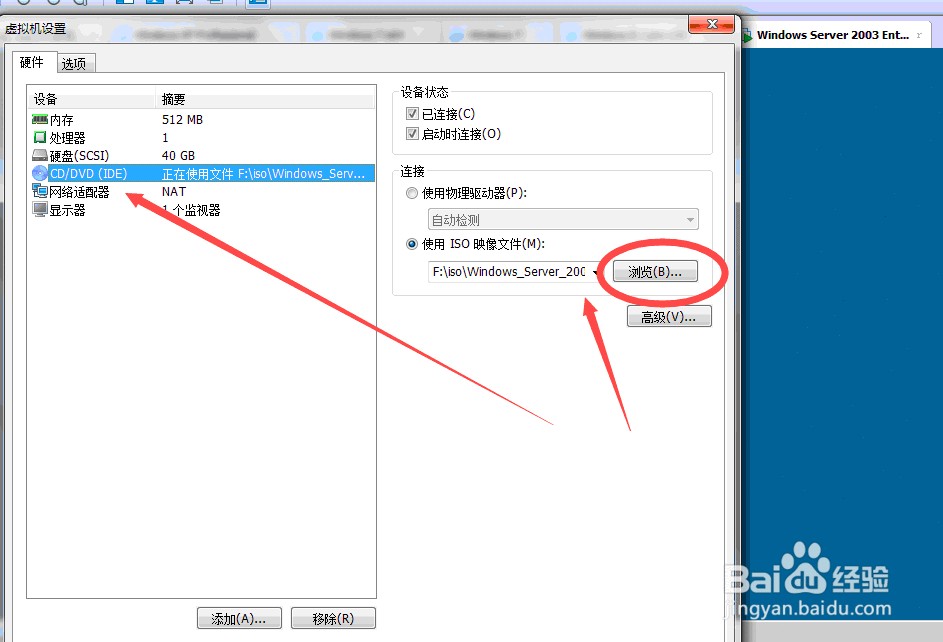
2、图2 打开“开始菜单”-“控制面板”-“添加或删除程序”图 3 选择 ”应用程序服务器“单击 ”

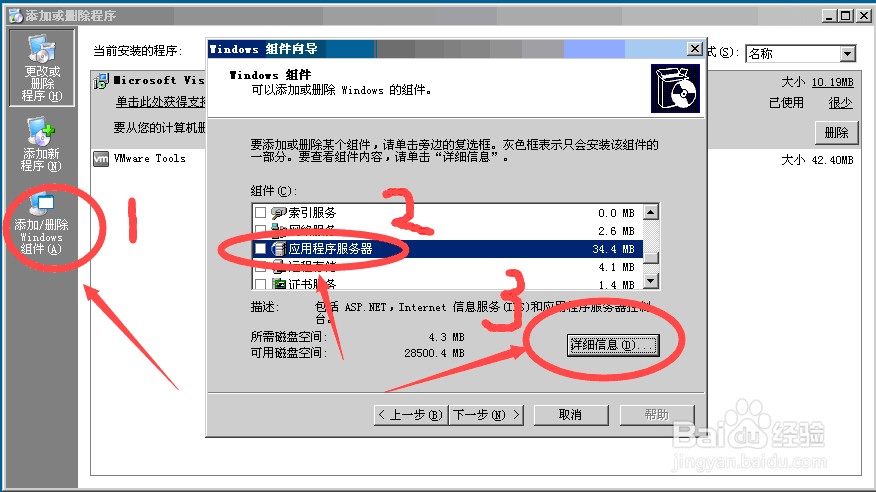
3、图 4 选择”Internet 信息服务(IIS)“ 单击 ”详细信息“ 选择 ”文件传输协议钱砀渝测(FTP)服务“ 单击 ”确定“ 图5 点击 ”下一步 “ 进行安装 单击 ”完成“
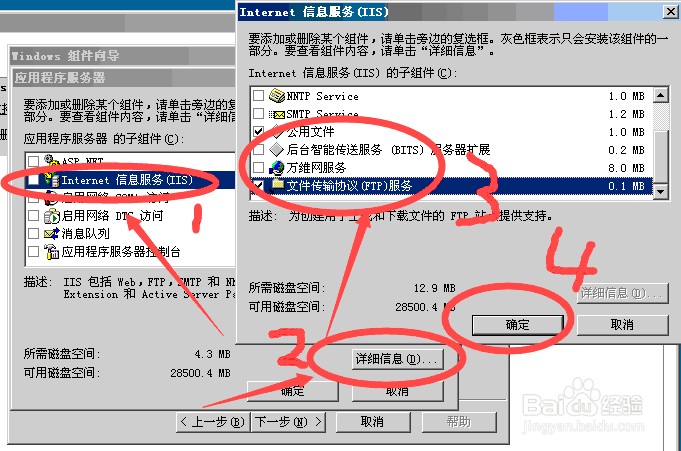
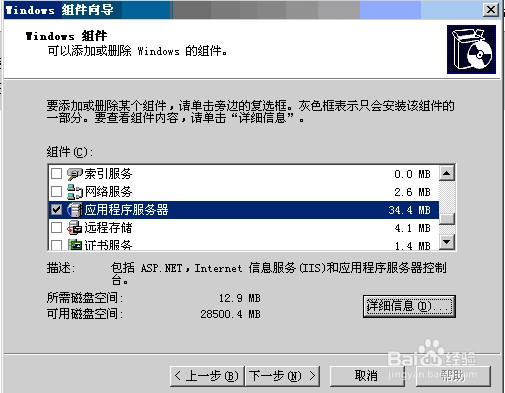
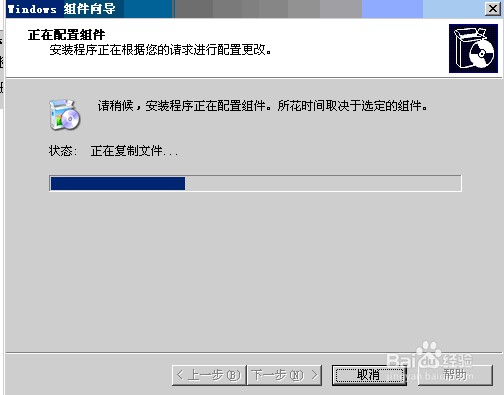
4、图 6 打开FTP服务 单击“开始菜单”-“管理工具‘-选择 Internet 信息服务(IIS)“ 图7 右击选择”属性“ 图 8 在FTP站点选项卡输入服务本机”IP地址”
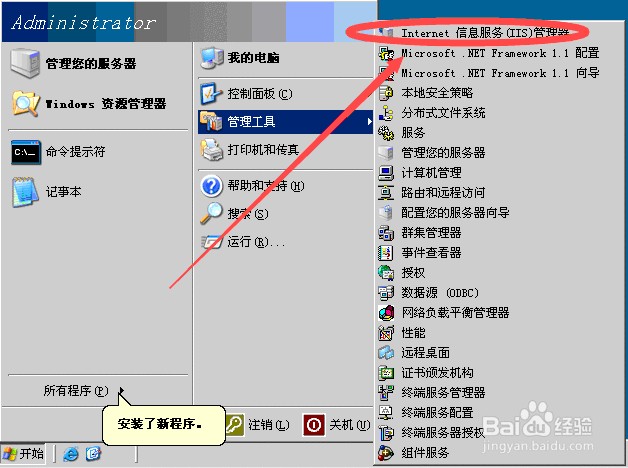
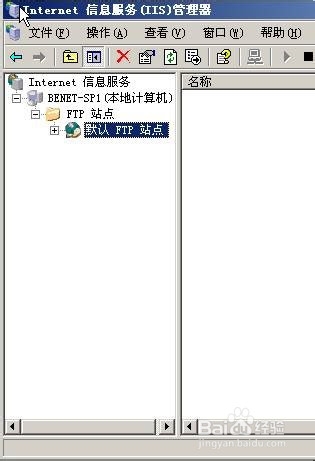
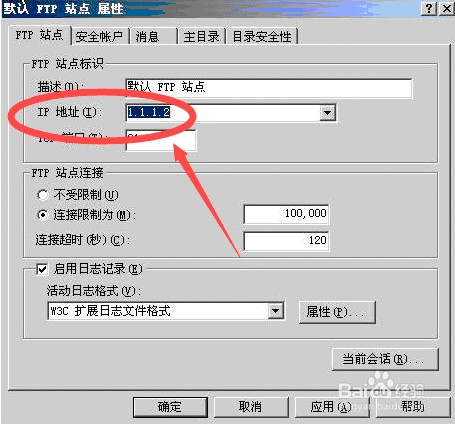
5、图 9 单击“安全账户的配置”(此帐户的密码不能进行更改)图 10 单击“消息”(这里信息随便输入) 图 11 选择“主目录的配置”(也可以指向虚拟目录)
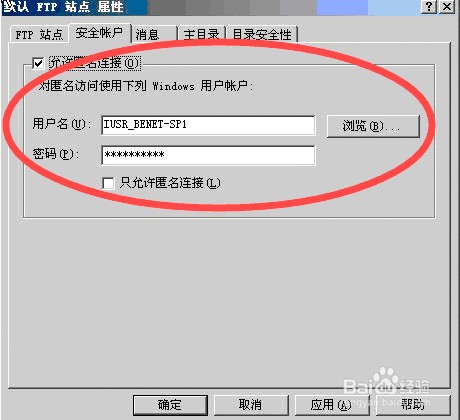
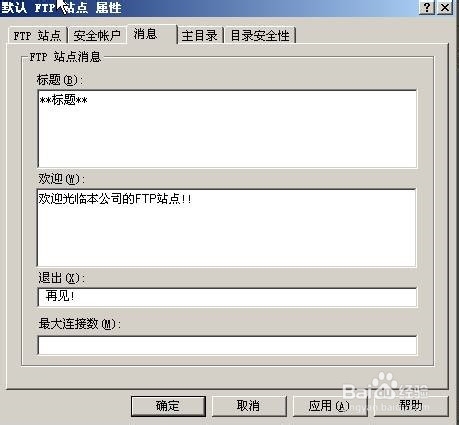
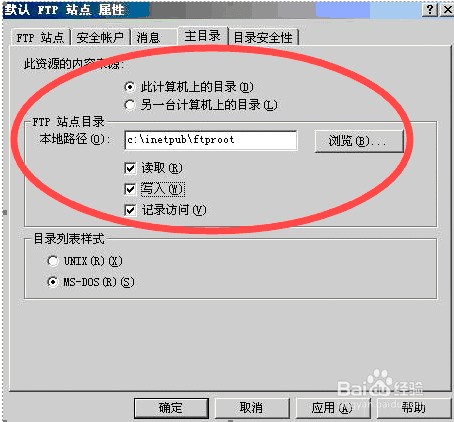
6、图 12 单击 “目录安全性的配置”(限制那些IP可以访问,那些IP不可以访问)图 13 在设置FTP目录属性中 添加账户
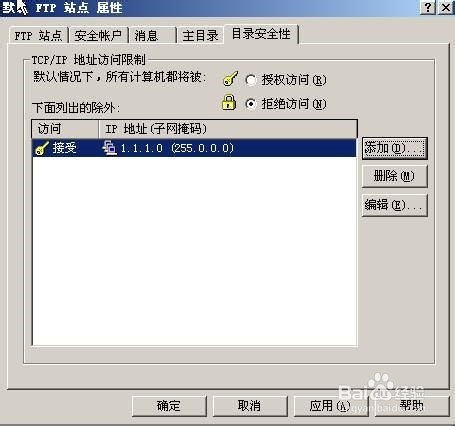
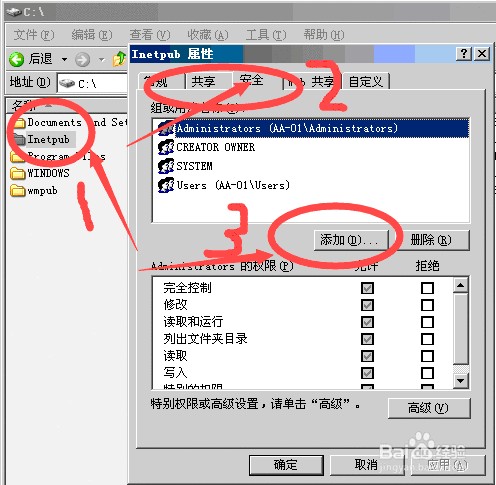
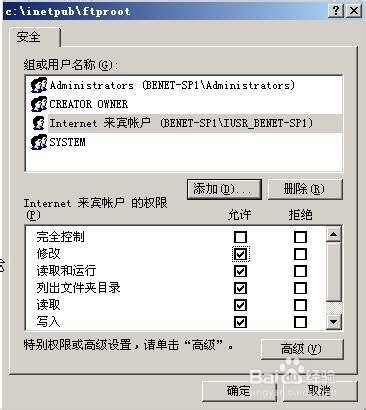
7、图 14 单击 “开始”-“运行”-输入“cmd” 图15 在命令框输入“ftp”(ftp命令用于进入ftp状态) 图16 open 主机ip 用于进行登录图17 输入匿名用户a荏鱿胫协nonymous进行登录(不需要密码)
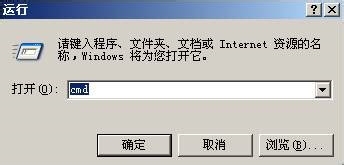



8、图18 ls命令用于列出文件信息 图 19 get 命令用于下载文件 图20 mget命令用于远拆挹銎批量下载文件 图21 锵荚徕啭?命令用于显示帮助信息图 22 close命令用于结束会话图23进入客户端下载目录 可以看到文件已经下载下来
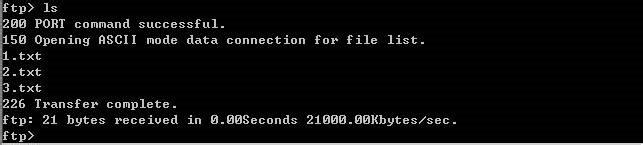

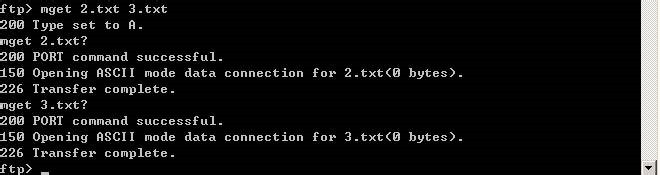
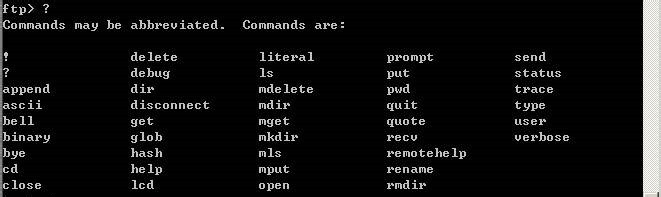

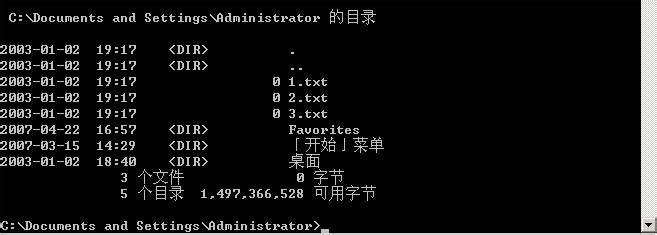
9、
